Hosting bạn đang sử dụng hiện tại có vấn đề? Bạn phải chuyển website WordPress của mình sang một hosting mới? Việc di chuyển dữ liệu website bằng cách tự mình sao lưu, upload, tạo database,… có thể sẽ khiến bạn tốn khá nhiều thời gian và công sức.
Vậy tại sao phải chật vật với phương pháp thủ công đó, trong khi có thể nhờ đến sự trợ giúp của Plugin All-in-One WP Migration để di chuyển website nhanh chóng và đơn giản hơn? Để biết cách thực hiện, mời bạn xem hướng dẫn cách di chuyển webiste chi tiết bên dưới.
Bài viết này sẽ hướng dẫn bạn cách back-up website WordPress bằng plugin All-in-One WP Migration. Các bước thực hiện như sau:

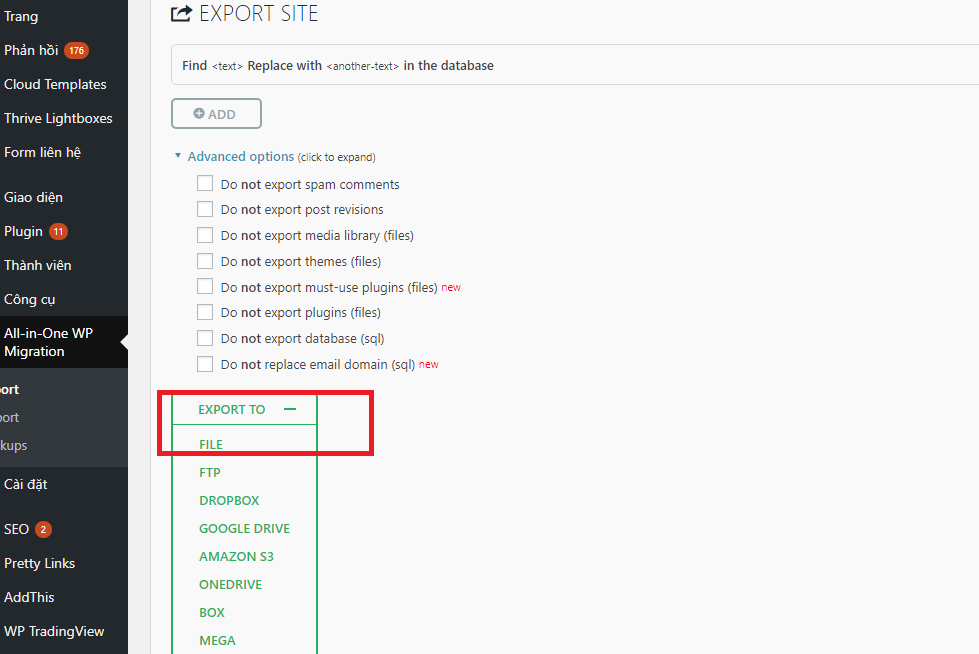

Sau khi nén xong plugin sẽ đưa link để download hoặc vào thủ công đường dẫn: public_html/wp-content/ai1wm-backups để lấy file backup:

Cách restore website wordpress bằng plugin All-in-One WP Migration.
+ Cài đặt 1 trang wordpress mới hoàn toàn, cài thêm plugin All-in-One WP Migration


+ Do giao diện Cpanel chỉ hỗ trợ chỉnh thông số upload tối đa là 1G và post tối đa là 128MB nên khi upload các file có dung lượng nhỏ ( < 128MB )thì không cần thao tác gì thêm, riêng nếu cần upload với dung lượng lớn hơn thì cần liên hệ với đội ngũ hỗ trợ của VinaHost tại support@vinahost.vn và yêu cầu tăng thêm các thông số upload và post_max_size. Ở ví dụ dưới đây là tăng lên 4GB cho cả 2 thông số


-Tiến hành import from file và chờ đợi.




Mở Permalinks Settings với Tab mới:

Cách tăng giới hạn 512MB của plugin All-in-One WP Migration miễn phí:
+ Đối với phiên bản 6.71 trở về trước, ta chỉ việc sửa giá trị Max File Size trong file: /wp-content/plugins/all-in-one-wp-migration/constants.php
Giá trị trên được tính là bytes nên nếu muốn phải convert từ GB hoặc MB xuống bytes.
+ Đối với phiên bản 6.72 trở lên: (hoặc áp dụng với tất cả version – bản mới nhất hiện tại – 6.86 đang bị lỗi, upload file quá lớn sẽ bị treo ở 30.42%)
Sửa giá trị AI1WM_MAX_FILE_SIZE lại, ví dụ 4GB là 4294967296. Nếu muốn 40GB thì sửa thành 4294967296 * 10
+ Nếu thấy giá trị này: 'AI1WM_MAX_FILE_SIZE', 2 << 28 thì ta làm như sau:
'AI1WM_MAX_FILE_SIZE', 2 << 28 * 1.2 -> Tăng upload max lên 16GB.
Chúc các bạn thành công!
Bình luận (3)